Knowledge Base
AVM Content
- FRITZ!Box 7690
- FRITZ!Box 7682
- FRITZ!Box 7590 AX
- FRITZ!Box 7590
- FRITZ!Box 7583 VDSL
- FRITZ!Box 7583
- FRITZ!Box 7560
- FRITZ!Box 7530 AX
- FRITZ!Box 7530
- FRITZ!Box 7520
- FRITZ!Box 7510
- FRITZ!Box 7490
- FRITZ!Box 7430
- FRITZ!Box 7390
- FRITZ!Box 7360
- FRITZ!Box 6890 LTE
- FRITZ!Box 6850 5G
- FRITZ!Box 6850 LTE
- FRITZ!Box 6840 LTE
- FRITZ!Box 6820 LTE
Wi-Fi-verbinding met de FRITZ!Box configureren
Je wilt handmatig een Wi-Fi-verbinding met de FRITZ!Box configureren? ✔ Zo configureer je een verbinding met het Wi-Fi-netwerk met het standaardwachtwoord of je eigen wachtwoord.
Via het Wi-Fi-netwerk van je FRITZ!Box kun je je mobiele apparaten snel en veilig verbinden met het internet en je thuisnetwerk. De verbinding kan óf met een QR-code óf handmatig door invoer van de Wi-Fi-netwerksleutel worden geconfigureerd.
1 Wi-Fi-instellingen van de FRITZ!Box opzoeken
Wi-Fi-instellingen in de fabrieksinstellingen opzoeken
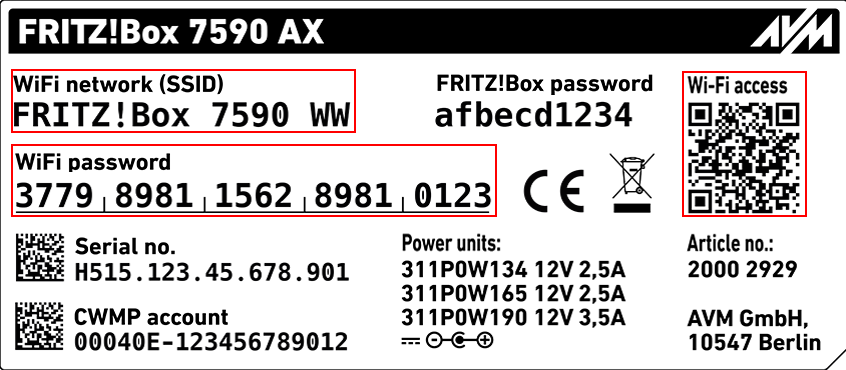
Zo lang je de instellingen van de FRITZ!Box niet hebt gewijzigd, kun je de QR-code voor de Wi-Fi-toegang en de Wi-Fi-instellingen gebruiken die is afgedrukt op het typeplaatje van de FRITZ!Box of op de in de verpakking meegeleverde "FRITZ! Notes":
Individueel aangepaste Wi-Fi-instellingen opzoeken
Als je de Wi-Fi-instellingen van de FRITZ!Box hebt gewijzigd, vindt je de geldige QR-code en de huidige Wi-Fi-instellingen de gebruikersinterface van de FRITZ!Box:
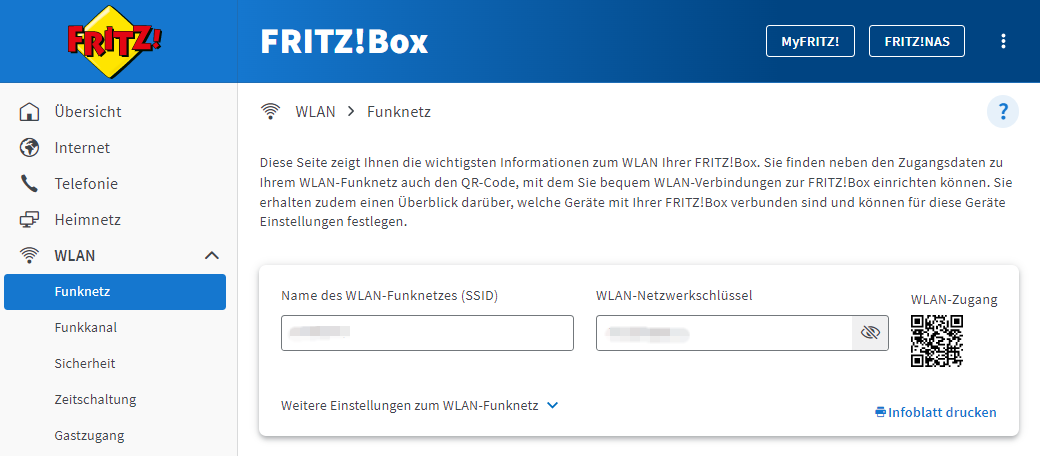
- Klik in de gebruikersinterface van de FRITZ!Box op "Wi-Fi".
- Klik in het menu "Wi-Fi" op "Wi-Fi-netwerk" ("Draadloos netwerk").
- Noteer de naam van het Wi-Fi-netwerk (SSID en de Wi-Fi-netwerksleutel) of klik op "Infoblad afdrukken" als je de Wi-Fi-instellingen (incl. QR-code) wilt afdrukken.
2 Wi-Fi-verbinding met de FRITZ!Box tot stand brengen
Android-smartphone of tablet met FRITZ!Box verbinden
- Open op je smartphone of tablet de instellingen.
- Tik in het menu "Instellingen" op "Netwerk en internet".
- Tik op "Internet".
- Als Wi-Fi uit staat, tik dan op het pictogram "aan/uit".
- Tik onder "Wifi" achter "Netwerk toevoegen" op "Netwerk toevoegen" en vervolgens op het pictogram voor de QR-code
 . Als het pictogram voor de QR-code niet wordt weergegeven, kun je de QR-code ook scannen met FRITZ!App Wi-Fi.
. Als het pictogram voor de QR-code niet wordt weergegeven, kun je de QR-code ook scannen met FRITZ!App Wi-Fi. - Scan met de camera de QR-code voor het Wi-Fi-netwerk, die op het typeplaatje van de FRITZ!Box staat. Als er geen QR-code op het typeplaatje staat of als je de Wi-Fi-instellingen van de FRITZ!Box hebt gewijzigd, gebruik dan de QR-code in de gebruikersinterface van de FRITZ!Box onder "Wi-Fi > Wi-Fi-netwerk" ("Draadloos netwerk").
- De Wi-Fi-verbinding wordt nu tot stand gebracht.
iPhone of iPad met thuisnetwerk verbinden
- Open op de iPhone of iPad de camera-app.
- Scan met de camera de QR-code voor het Wi-Fi-netwerk, die op het typeplaatje van de FRITZ!Box staat. Als er geen QR-code op het typeplaatje staat of als je de Wi-Fi-instellingen van de FRITZ!Box hebt gewijzigd, gebruik dan de QR-code in de gebruikersinterface van de FRITZ!Box onder "Wi-Fi > Wi-Fi-netwerk" ("Draadloos netwerk").
- Tik op "Maak verbinding met Netwerk [...]".
- Tik in het venster "Verbinding maken met wifinetwerk [...] op "Verbind".
- De Wi-Fi-verbinding wordt nu tot stand gebracht.